
جب آپ نے پہلی بار اپنے Chromebook کے لئے باکس کو پھٹا تو وہ نیا اور تیز تھا۔ لیکن وقت گزرنے کے ساتھ ، یہ سست اور مایوس کن ہو گیا ہے۔ اگر آپ اپنی Chromebook سے مزید جھنجھوڑنا چاہتے ہیں تو ، یہاں کچھ چیزیں ہیں جو آپ کر سکتے ہیں۔
وقت کے ساتھ ساتھ Chromebook کیوں سست پڑتا ہے؟
کروم بوکس کے بہت سے فوائد ہیں ، لیکن زیادہ تر آلات کے تجربہ کو ناگزیر سست روی سے بچانا بدقسمتی سے ان میں سے ایک نہیں ہے۔ ٹیک کے ہر دوسرے حصے کی طرح ، چیزیں بھی حیرت زدہ ہوجائیں گی اور وقت گزرتے ہی آہستہ آہستہ چلنا شروع ہوجائے گا۔
یہ متعدد وجوہات کی وجہ سے ہوسکتا ہے ، اور جب کہ Chromebook میں ونڈوز مشین جیسی کسی چیز کے مقابلے میں ان مسائل کا کم تجربہ کرتا ہے ، تب بھی ہوتا ہے۔ یہ عام استعمال کے ساتھ آتا ہے ، لیکن ایسی چیزیں ہیں جو سسٹم کو تیزی سے تیز کردیتی ہیں:
- ایکسٹینشنز: اگر آپ نئی توسیعوں کے ل the کروم ویب اسٹور کو براؤز کرنا پسند کرتے ہیں تو ، آپ شاید سسٹم کو کوئی فائدہ نہیں دے رہے ہیں۔ آپ نے جتنی زیادہ ایکسٹینشنز انسٹال کیں ، اتنی ہی چیزیں جو پس منظر میں چل رہی ہیں۔
- ایپس: یہ توسیع کے ساتھ ہاتھ سے جاتا ہے. جتنی زیادہ چیزیں آپ نے انسٹال کیں ، اتنی ہی چیزیں نظام کے وسائل کو کھا رہی ہوں گی۔
- ڈاؤن لوڈ اور مقامی سطح پر محفوظ فائلیں: عام طور پر Chromebook میں بہت محدود اسٹوریج ہوتا ہے ، لہذا مقامی طور پر زیادہ سے زیادہ چیزیں جو ڈاؤن لوڈ اور اسٹور کی جاتی ہیں ، صلاحیت کے قریب ہونے کے ساتھ ہی یہ نظام اتنا آہستہ ہوجائے گا۔
- ویب بس بھاری ہو رہا ہے: یہ مکمل طور پر آپ کے قابو سے باہر ہے ، لیکن یہ ایک ناگزیر حقیقت ہے۔ ویب بڑھتا جارہا ہے اور زیادہ طاقت ور ہوتا جارہا ہے ، اس کا مطلب ہے کہ نظام کو صرف صفحات پیش کرنے کے لئے مزید محنت کرنا ہوگی۔ آپ کی Chromebook کی عمر اتنی زیادہ ہوجاتی ہے ، اور زیادہ مشکل یہ ہو سکتی ہے۔
تو واقعی ، یہ بالکل کسی اور چیز کی طرح ہے۔ جتنا زیادہ آپ اسے استعمال کریں گے ، اس کی رفتار اتنی کم ہوجائے گی کر سکتے ہیں بن اچھی خبر یہ ہے کہ آپ اپنی Chromebook کو آسانی سے چلانے کے ل to بہت ساری چیزیں کرسکتے ہیں۔
ممکنہ کارکردگی کے امور کی نشاندہی کرنے کے لئے ٹاسک مینیجر کا استعمال کریں
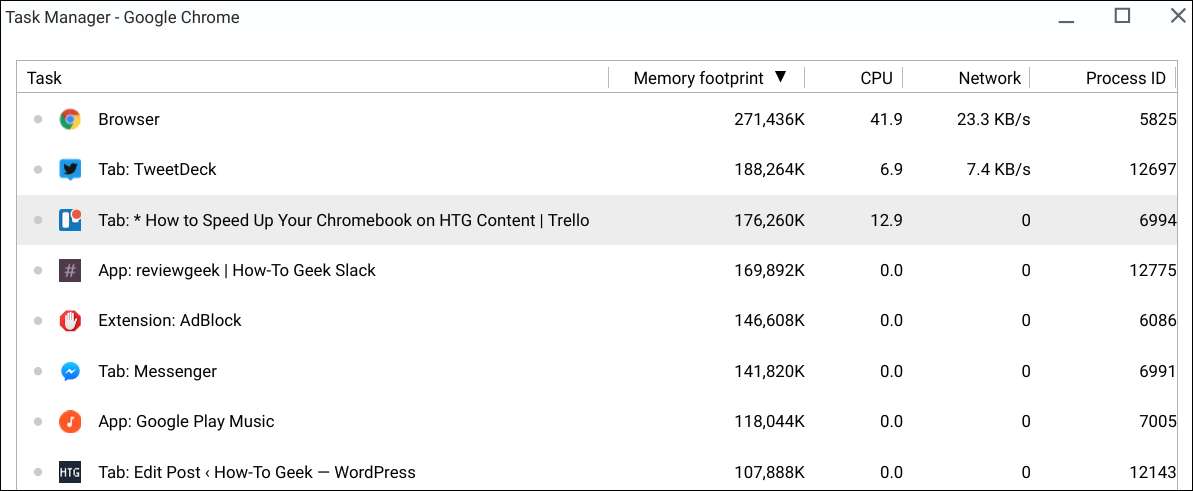
ونڈوز کمپیوٹر کی طرح ہی ، کروم او ایس میں بلٹ ان ٹاسک مینیجر ہے۔ یہ اس بات کی ایک جھلک پیش کرتا ہے کہ خاص طور پر اس وقت آپ کا سسٹم کیا کام کر رہا ہے۔ اگر آپ کو اچانک نظام کی پریشانی ہو رہی ہے تو ، یہ شروع کرنے کا بہترین جگہ ہے۔
متعلقہ: کوگ کے ساتھ اپنے Chromebook کے سسٹم وسائل کی نگرانی کیسے کریں
کروم مینو بٹن پر کلک کریں ، نیچے "مزید ٹولز" مینو پر جائیں اور پھر "ٹاسک مینیجر" اختیار منتخب کریں۔ آپ اپنے کی بورڈ پر صرف تلاش + فرار کو مار سکتے ہیں۔
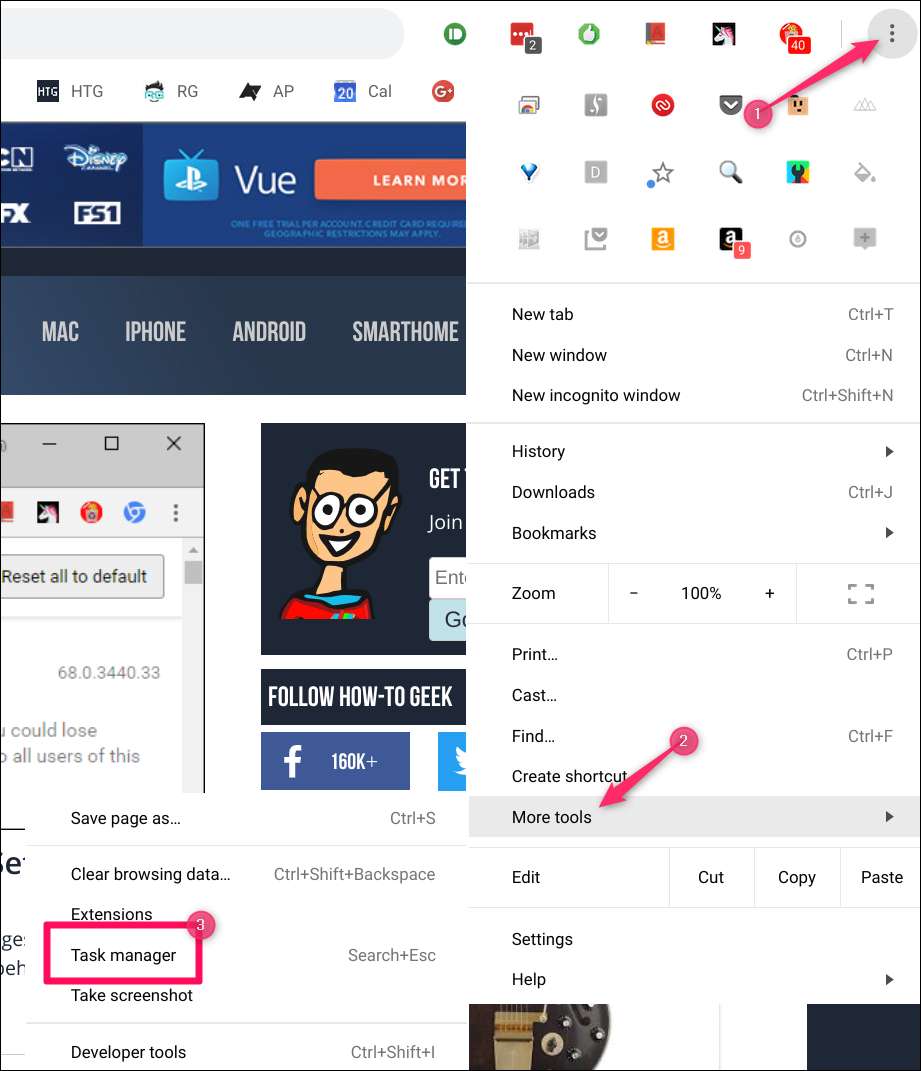
ٹاسک مینیجر خود بہت آسان اور سیدھا ہے۔ آپ کسی ٹاسک کے نام ، میموری فوٹ پرنٹ ، سی پی یو استعمال ، نیٹ ورک کا استعمال ، یا عمل کی شناخت کے ذریعہ ترتیب دے سکتے ہیں۔ چونکہ سی پی یو کا استعمال کافی حد تک پھلانگ سکتا ہے ، لہذا میں تجویز کرتا ہوں کہ میموری کا استعمال شروع کریں۔ اگر آپ کا سسٹم گھماؤ ہوا لگتا ہے یا ایپس / ٹیبز کے مابین سوئچ کرنے میں دھیمی ہے تو ، امکان ہے کہ کوئی چیز ڈھیر ساری ریم کھا رہی ہو۔ اگر یہ ایسی چیز ہے جس کی آپ کو ضرورت نہیں ہے تو ، نظام کے کچھ وسائل کو آزاد کرنے کے لئے اسے بند کردیں۔
اس کے بعد ، آپ سی پی یو کے ل the بھی ایسا ہی کرسکتے ہیں ، لیکن اس بات کو ذہن میں رکھیں کہ یہ بہت زیادہ کود پڑے گا اور بہت زیادہ بصیرت فراہم نہیں کرسکتا ہے۔ اگر لگتا ہے کہ کچھ اوپر رہتا ہے اور سی پی یو کی بظاہر غیر معمولی مقدار کا استعمال کررہا ہے تو ، آپ آگے بڑھ کر اسے ختم کرنا چاہیں گے۔
کسی عمل کو ختم کرنے کے لئے ، صرف اس پر کلک کریں اور پھر نچلے حصے میں اختتامی عمل کے بٹن کو دبائیں۔ بالکل آسان.
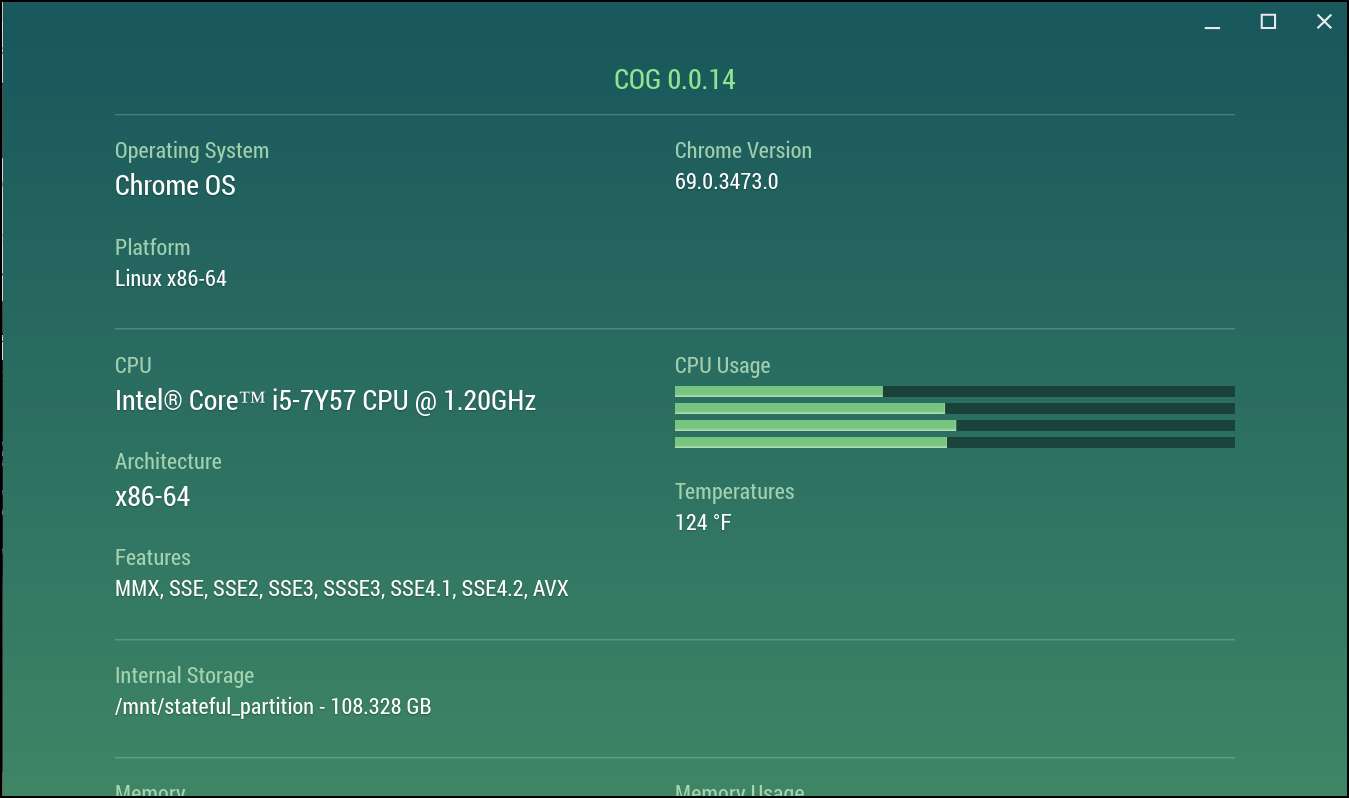
کوگ نامی ایک بہترین سسٹم مانیٹر بھی ہے کروم ویب اسٹور میں جو نظام کیا کررہا ہے اس کا ایک عمدہ جائزہ دے سکتا ہے۔ جب آپ کے Chromebook پر کارکردگی کے امور کی تشخیص کرنے کی کوشش کرتے ہو تو میں Cog اور ٹاسک مینیجر کو ایک ساتھ استعمال کرنے کی تجویز کرتا ہوں۔
پرانے توسیع اور ایپس سے چھٹکارا حاصل کریں
جیسا کہ ہم نے پہلے ذکر کیا ہے ، پرانی توسیع اور غیر استعمال شدہ ایپس سسٹم کے وسائل کو کھا کر ، پس منظر میں چل سکتی ہیں۔ کوئی بھی یہ نہیں چاہتا ہے ، لہذا یہ ایک اچھا خیال ہے کہ آپ اپنی توسیع کے ساتھ معمول کے مطابق گذاریں اور ایسی کسی چیز کو صاف کریں جس کی آپ کو ضرورت نہیں ہے۔
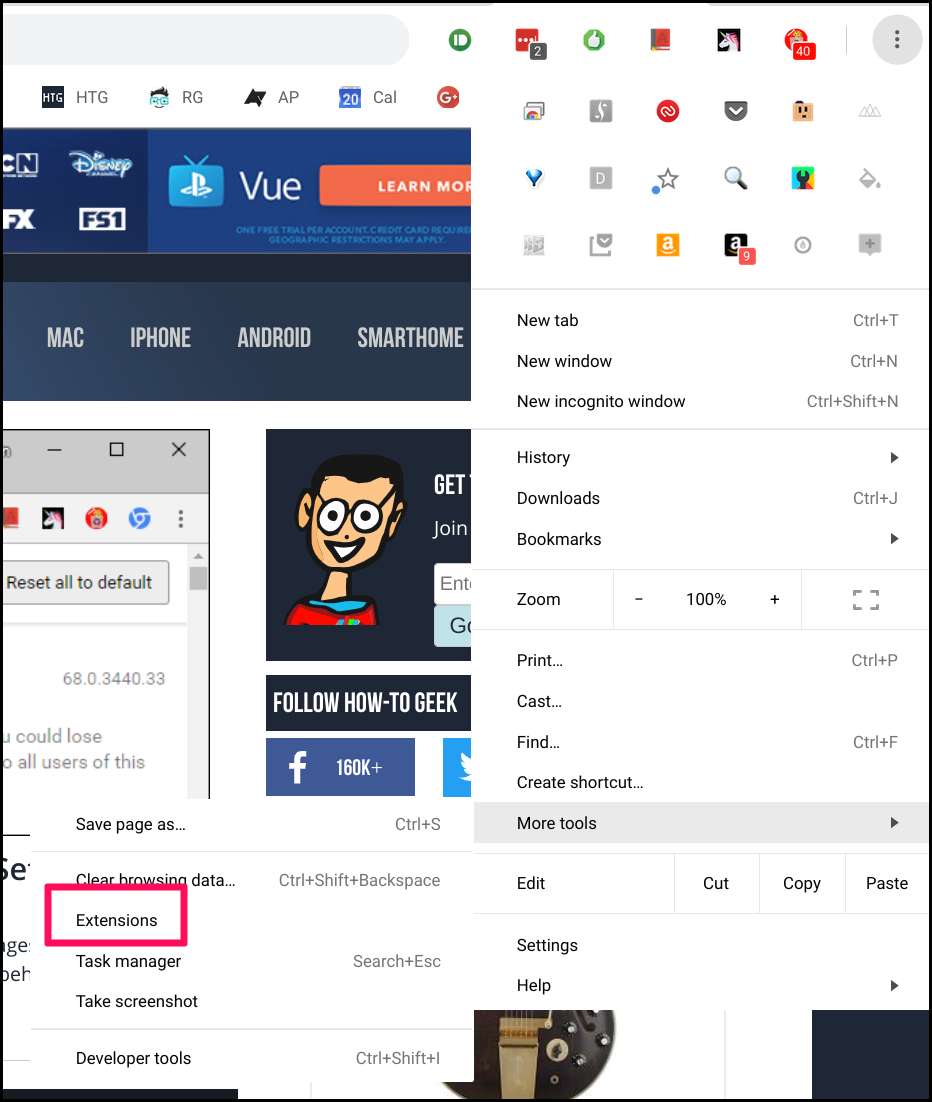
اس سسٹم میں اس وقت نصب ایکسٹینشنز اور ایپس کو تلاش کرنے کیلئے ، مینو بٹن پر کلک کریں ، اور پھر مزید ٹولز> ایکسٹینشنز پر جائیں۔ اس سے توسیعات کا صفحہ کھل جاتا ہے ، لیکن یہ انسٹال کردہ سبھی ایپس کی فہرست بھی بناتا ہے۔
صرف فہرست میں شامل ہوں اور کوئی ایسی چیز تلاش کریں جس کے بارے میں آپ جانتے ہو کہ آپ استعمال نہیں کرتے ہیں۔ اس توسیع یا ایپ کے کارڈ پر موجود "ہٹائیں" بٹن پر کلک کرکے اسے ہٹائیں۔ آپ حیران ہوسکتے ہیں کہ آپ کے سسٹم میں کتنا کوڑا کرکٹ ہے جس کے بارے میں آپ بھول گئے ہیں!
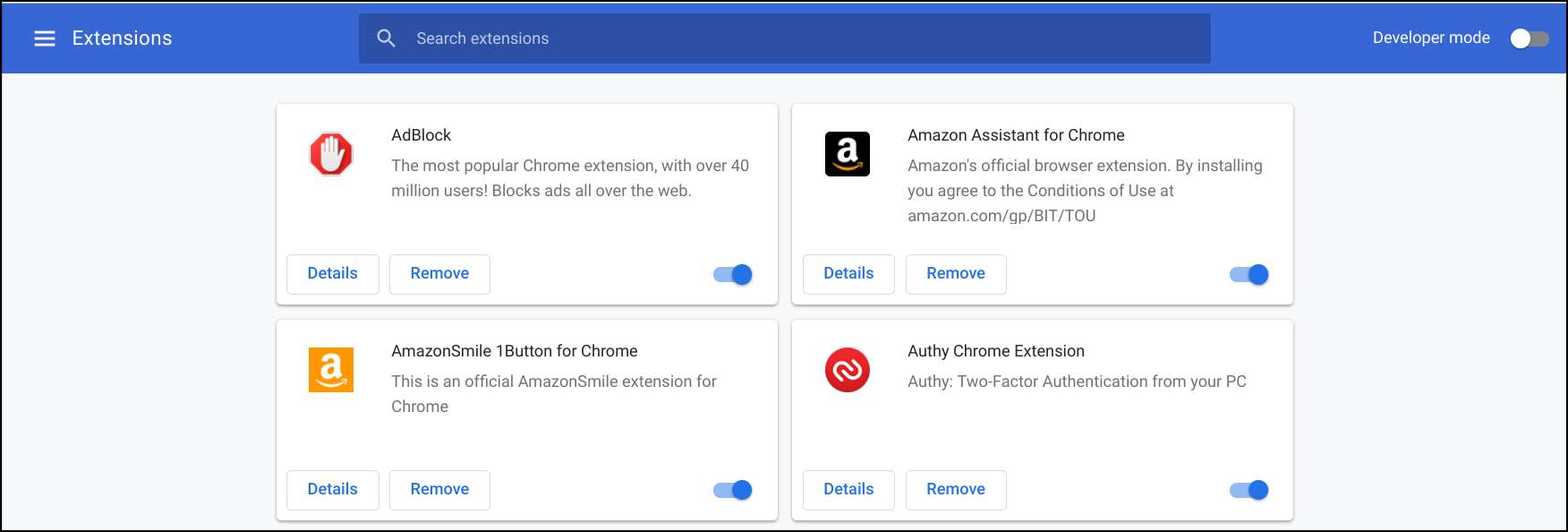
وسائل کو بچانے کے لئے صحیح توسیعات کا استعمال کریں
اگرچہ بہت زیادہ توسیع کرنے سے قیمتی وسائل کھا سکتے ہیں ، لیکن صحیح وسعتیں انہی وسائل کو بچانے میں معاون ثابت ہوسکتی ہیں۔ انسٹال کرنے والے کچھ اچھ onesوں پر ایک نظر ہے۔
- عظیم سسپنڈر : چونکہ کروم او ایس ویب پر مرکوز ہے ، لہذا آپ بہت ساری کھلی ٹیبز کے ساتھ اختتام پزیر ہوسکتے ہیں۔ جب تک یہ ٹیبز کھلی اور چل رہی ہیں ، وہ سسٹم کے وسائل کھا رہے ہیں۔ گریٹ سسپینڈر خود کار طریقے سے کچھ وقت بیکار رہنے کے بعد ٹیبلز کو "نیند" میں ڈال دیتا ہے ، جو انہیں میموری سے ہٹا دیتا ہے۔ ٹیب کو دوبارہ لوڈ کرنے کے لئے ، معطل صفحے پر کہیں بھی کلک کریں۔ اور اگر گریٹ سسپینڈر بالکل آپ کا چائے کا کپ نہیں ہے تو ، اور بھی ہیں ٹیبز کے انتظام کے ل great زبردست ایکسٹینشنز بھی ،
- ون ٹیب : جب کہ عظیم معطل کرنے والے ٹیبز کو معطل کردیں گے جو تھوڑی دیر کے لئے کھلے ہوئے ہیں ، آپ کے پاس ایک مجموعہ ہوسکتا ہے جسے بعد کے حوالہ کے لئے ایک ساتھ گروپ کرنے کی ضرورت ہے۔ یہی وہ جگہ ہے جہاں ون ٹیب کھیل میں آتی ہے — وہ آسانی سے ٹیبز کے گروپس کو ایک ساتھ گروپ کر سکتی ہے اور انہیں ایک ہی ٹیب کو فہرست میں ضم کر سکتی ہے۔ واقعی اسی طرح کام آرہا ہے جب اسی طرح کی ٹیبز بننا شروع ہوجاتی ہیں۔
- جیبی میں محفوظ کریں : اگر آپ پاکٹ صارف ہیں تو ، آپ کو پہلے ہی معلوم ہوگا کہ خدمت کتنی قیمتی ہوسکتی ہے۔ اگر آپ کے بعد کوئی مضمون پڑھنا چاہتے ہیں تو ، آپ اس توسیع کو اپنے جیبی اکاؤنٹ کو جلدی سے محفوظ کرنے کے لئے استعمال کرسکتے ہیں۔ تب آپ ٹیب کو بند کرسکتے ہیں اور کہانی کو بعد میں پڑھ سکتے ہیں۔
- ایڈ بلاک : دیکھو ، اشتہار سسٹم کے بہت سارے وسائل اٹھاتے ہیں ، اور وہ کر سکتے ہیں واقعی محدود ہارڈ ویئر کے ساتھ نظام بوگ ڈاون۔ لہذا اشتہارات کو مسدود کرکے ، آپ آسانی سے سسٹم کو اتنی آسانی سے بوگنگ سے روک سکتے ہیں۔ ہم صرف یہی کہتے ہیں کہ آپ اشتہاری مسدود کرنے کے لئے "بے قصور ثابت ہونے تک" کا استعمال کرتے ہیں۔ پہلے کسی سائٹ کو موقع دیں ، اور پھر بدترین مجرموں کو روکیں .
آپ کے سسٹم کو عمدہ اور صاف ستھرا رکھنے کے ل likely ویب اسٹور میں بہت سی دوسری ایکسٹینشنز موجود ہیں ، لیکن یہ ہمارے پسندیدہ ہیں۔
غیر اسٹوریج کیلئے غیر استعمال شدہ فائلیں اور / یا شامل کریں اور ایسڈی کارڈ حذف کریں
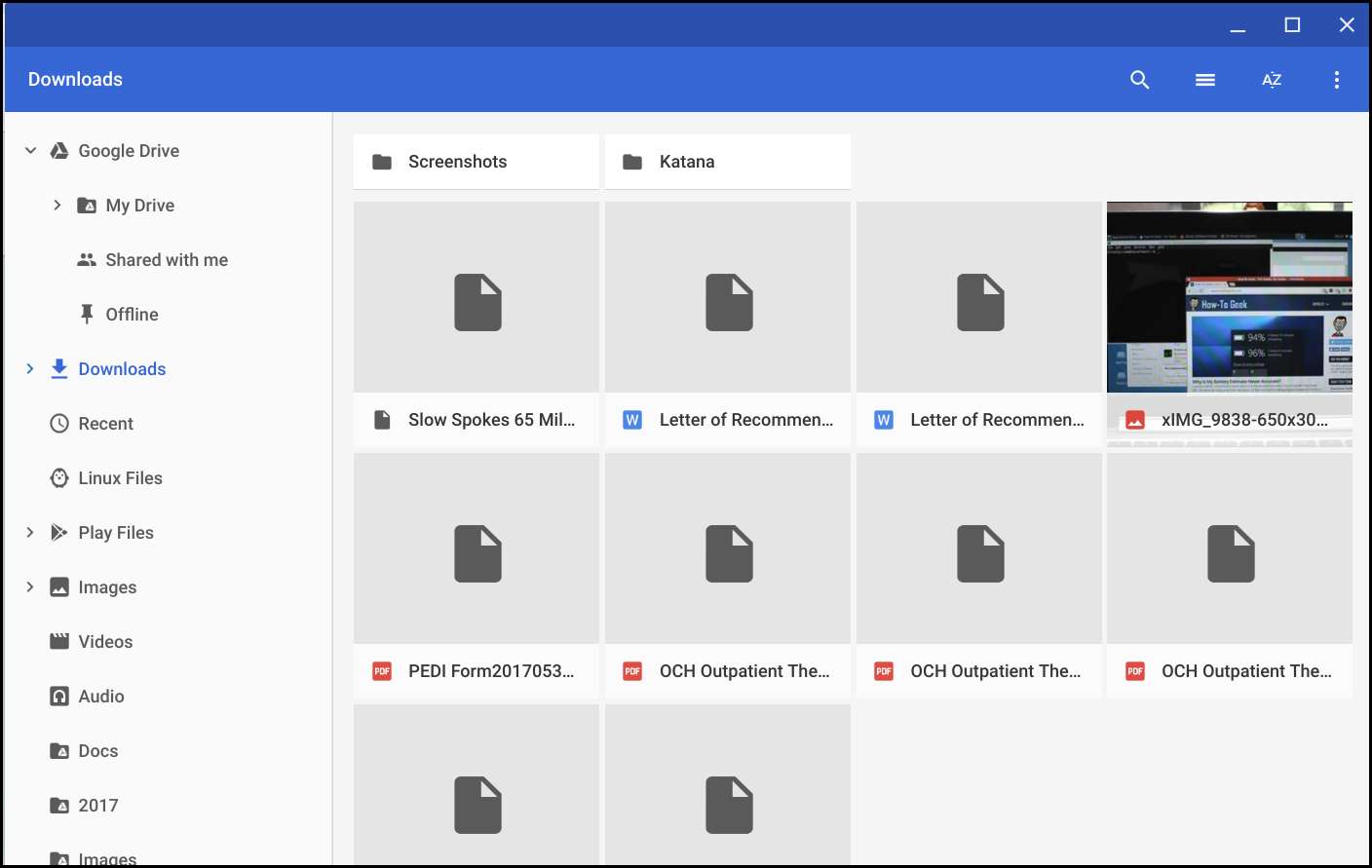
آپ کے Chromebook میں اسٹوریج محدود ہونے کا ایک اچھا امکان ہے — شاید 16 جی بی سے بھی کم — جو واقعی میں بھر سکتا ہے۔ چونکہ اسٹوریج پارٹیشن اپنی زیادہ سے زیادہ صلاحیت کے قریب تر ہوتا جارہا ہے ، یہ واقعتا the نظام کو ختم کرنا شروع کردیتا ہے۔
متعلقہ: Chromebook پر اسکرین شاٹس کو جہاں محفوظ کیا جاتا ہے اسے تبدیل کرنے کا طریقہ
سسٹم کی صفائی کے ساتھ شروع کرنے کے ل your ، اپنے ڈاؤن لوڈ والے فولڈر میں جائیں۔ یہ وہ جگہ ہے جہاں کروم OS تمام محفوظ فائلوں کو بطور ڈیفالٹ اسٹور کرتا ہے۔ یہ وہاں سے بہت آسان ہے: بس کوئی بھی سامان حذف کریں جس کی آپ کو ضرورت نہیں ہے۔
اگر آپ کو معلوم ہوتا ہے کہ اسٹوریج کم چل رہا ہے اور آپ کے پاس بہت ساری چیزیں ہیں جو آپ مقامی طور پر ذخیرہ کرنا چاہتے ہیں تو آپ کو اضافی اسٹوریج کے لئے ایس ڈی کارڈ شامل کرنا چاہئے۔ سب سے زیادہ کروم بُکس میں اضافی مائکرو ایس ڈی کارڈ کی اجازت دینے کا اختیار ہے۔ تو اپنے آپ کو ایک 64 جی بی یا 128 جی بی ایسڈی کارڈ پر قبضہ کریں اور اسٹور سے دور رکھیں۔ آپ بھی کر سکتے ہیں ڈاؤن لوڈ کرنے کو اپنا ڈیفالٹ مقام بنائیں اگر آپ چاہیں.
اگر آپ کے Chromebook میں SD کارڈ سلاٹ نہیں ہے (جیسے پکسل بک ، جیسے) ، تو پھر USB ڈرائیو آپ کا بہترین انتخاب ہوگی۔ یہ یقینی طور پر آپ کے Chromebook پر USB بندرگاہوں میں سے ایک کو باندھ دے گی ، لہذا آپ کو فیصلہ کرنا پڑے گا کہ آیا یہ قابل تجارت سے دور ہے یا نہیں۔
اپنی Chromebook کو پاور واش کریں اور شروع سے شروع کریں
اگر آپ نے یہاں سب کچھ آزما لیا ہے اور آپ کی Chromebook ابھی بھی پیچھے رہ جاتی ہے تو آپ کو پاور واش کرنا پڑ سکتا ہے۔ یہ آپ کی مشین کو صاف کرتا ہے اور اسے باکس فیکٹری کی ترتیبات سے باہر سیٹ کرتا ہے۔ خوش قسمتی سے ، یہ ایک Chromebook ہے ، لہذا اسے دوبارہ ترتیب دینا ہوا کا جھونکا ہے۔
یہاں صرف ذہن میں رکھنے کی بات یہ ہے کہ آپ کے تمام ایکسٹینشنز اور سیٹنگیں تازہ انسٹال ہوجائیں گی ، لہذا اگر آپ نے توسیعات اور ایپس کو پہلے جگہ پر صاف نہیں کیا تو پھر بھی اس میں ایک ہی مسئلہ ہوسکتا ہے۔
اپنی Chromebook کو پاور واش کرنے کیلئے ، کروم OS ترتیبات کے مینو میں جائیں ، نیچے سکرول کریں ، اور پھر "ایڈوانس" بٹن پر کلک کریں۔
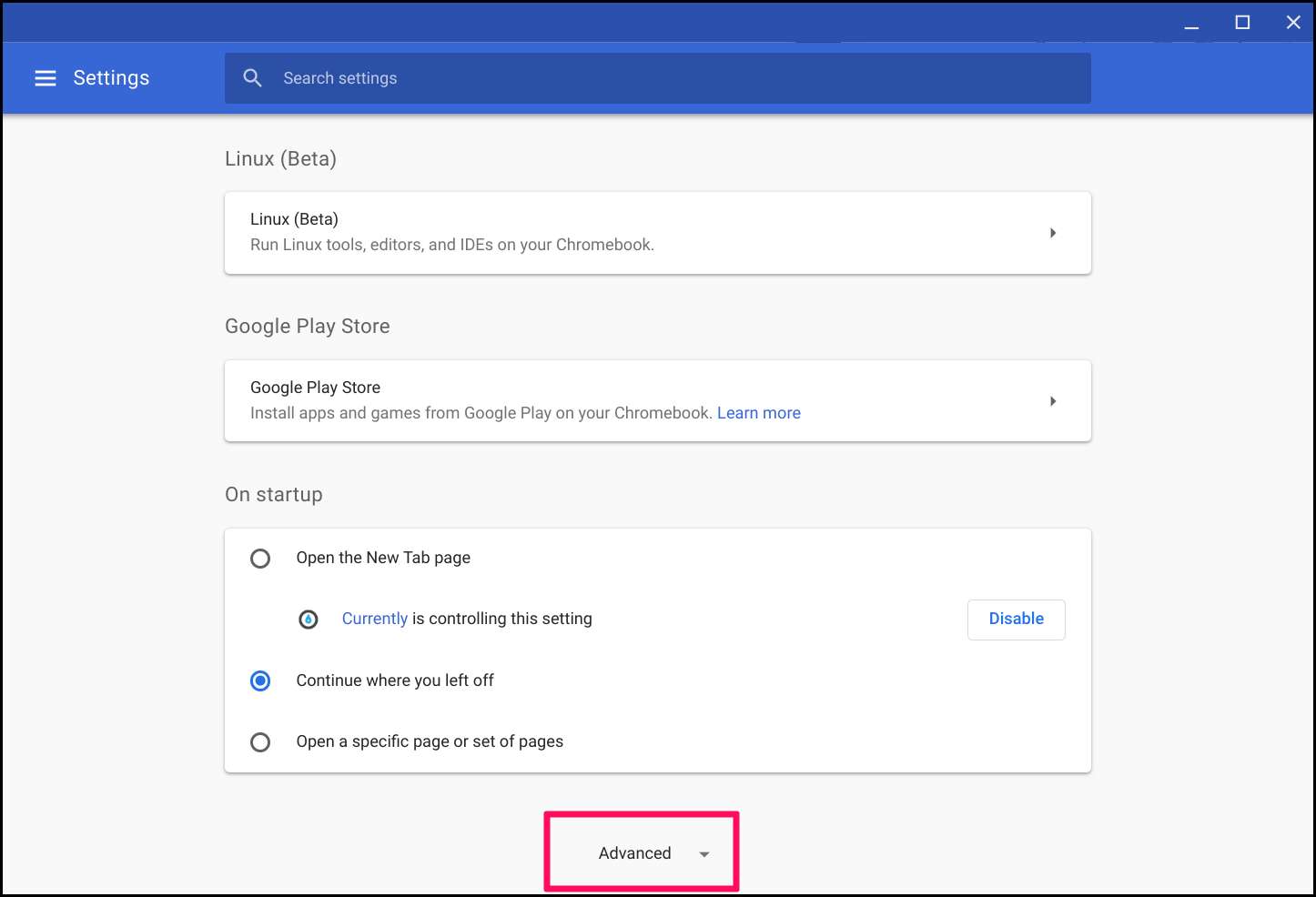
اعلی درجے کی ترتیبات ظاہر ہونے کے بعد ، صفحے کے نیچے تک پورے راستے کو دوبارہ سکرول کریں۔ "ریٹنگ کی ترتیبات" سیکشن میں ، "پاور واش" بٹن پر کلک کریں۔
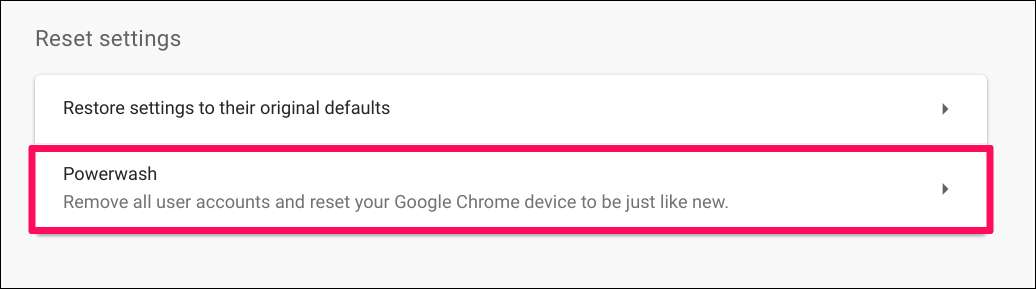
تصدیق کریں کہ آپ اپنا آلہ دوبارہ اسٹارٹ کرنے کے لئے تیار ہیں ، اور پھر Chromebook کو یہ کام کرنے دیں۔

آخری حربہ: اپنی Chromebook کو تبدیل کریں
ہوسکتا ہے کہ آپ جو کچھ سننا چاہتے ہو ، لیکن اگر کچھ اور کام نہیں ہوتا ہے تو ، وقت آسکتا ہے کہ کسی نئے Chromebook پر غور کیا جائے start خاص طور پر اگر آپ کی عمر کچھ سال ہے۔ پرانے ماڈل کروم بوکس خاص طور پر ہارڈ ویئر ڈپارٹمنٹ میں محدود تھے (اخراجات کو کم رکھنے کے ل.) ، لہذا وہ آسانی سے بھری ہو جاتے ہیں۔
اگر آپ کی عمر کچھ سال ہے تو ، اب وقت آگیا ہے کہ کسی نئے کو دیکھیں۔ اس بات پر غور کریں کہ آپ کے پاس جو کچھ ہے اس کے بارے میں آپ کی کیا حیثیت ہے ، بلکہ اس کے بارے میں بھی سوچیں کہ آپ کیسا محسوس ہوتا ہے جو اس کو محدود کررہا ہے۔ ان چیزوں کو اپنی تلاش میں ایک نئی Chromebook کے لئے لگائیں جس کی مدد سے آپ تلاش کر رہے ہیں۔
اگر آپ ابھی دستیاب بہترین Chromebook پر ہیڈ اسٹارٹ چاہتے ہیں تو ، ہم نے آپ کو ہماری بہن سائٹ پر ڈھانپ لیا ہے ، جیو کا جائزہ لیں .







